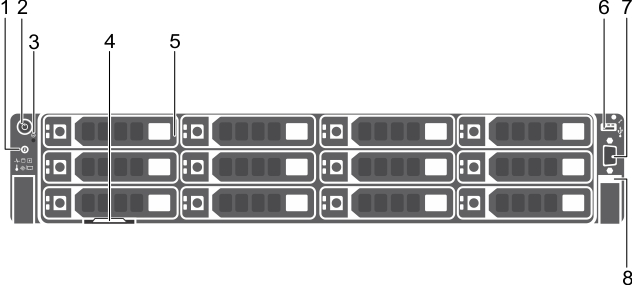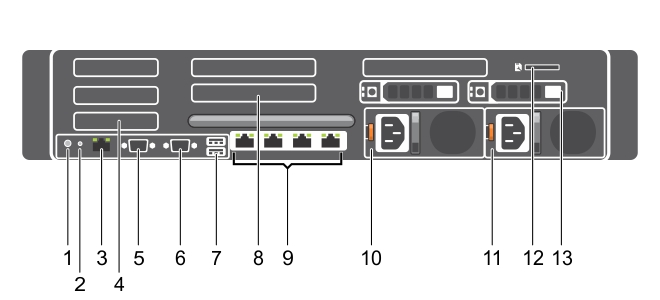お使いの Dell DR4300 システムは、Intel Xeon E5-2660 v3 プロセッサ最大 2 個、DIMM 最大 24 個、および 3.5 インチハードドライブ 12 台と、オペレーティングシステム用にオプションの背面アクセスが可能な 2.5 インチハードドライブを 2 台サポートする 2U ラックサーバーです。
前面パネルの機能とインジケータ
前面パネルの機能とインジケータ
図 1. Dell DR4300 システムの前面パネルの機能とインジケータ
|
2. |
|
3. |
|
4. |
|
5. |
|
7. |
|
8. |
背面パネルの機能
背面パネルの機能
図 2. 背面パネルの機能